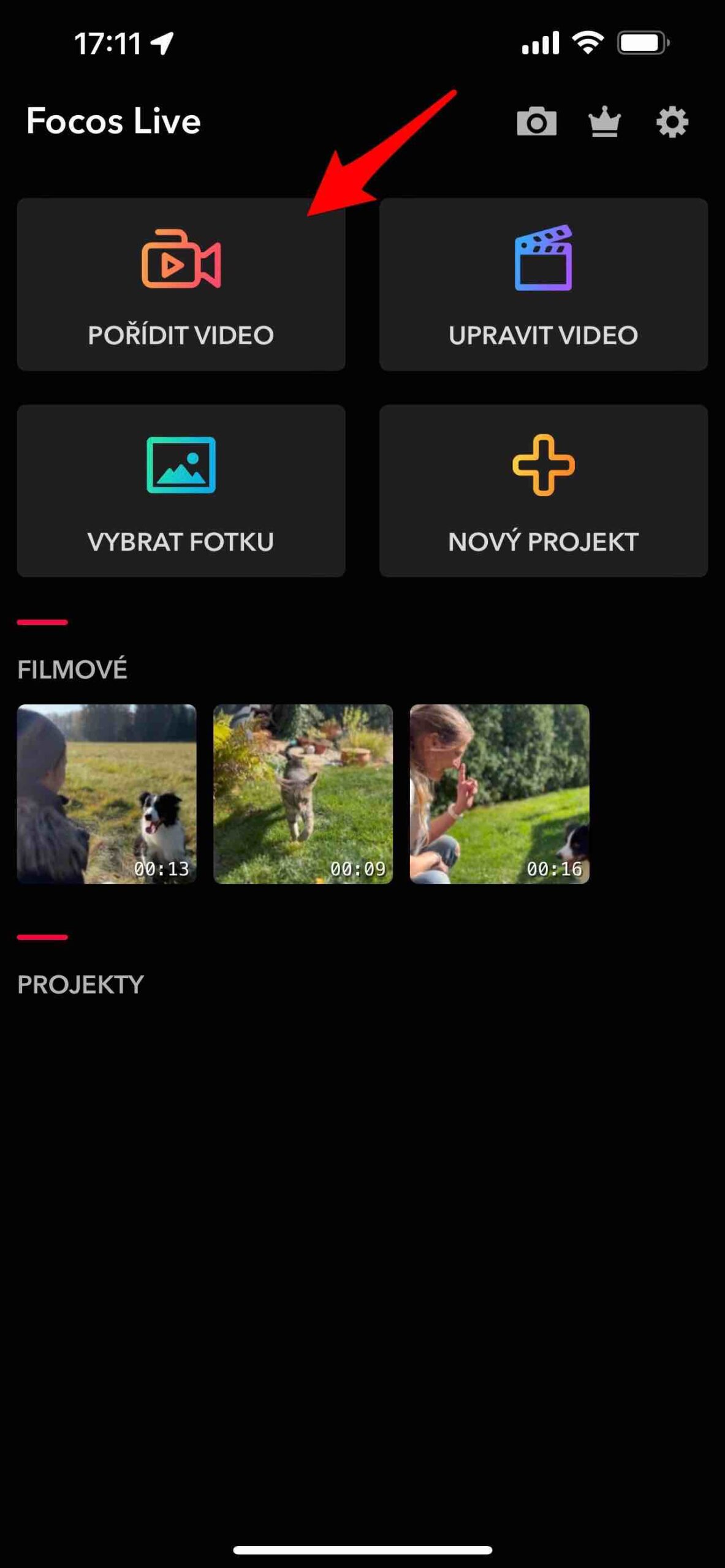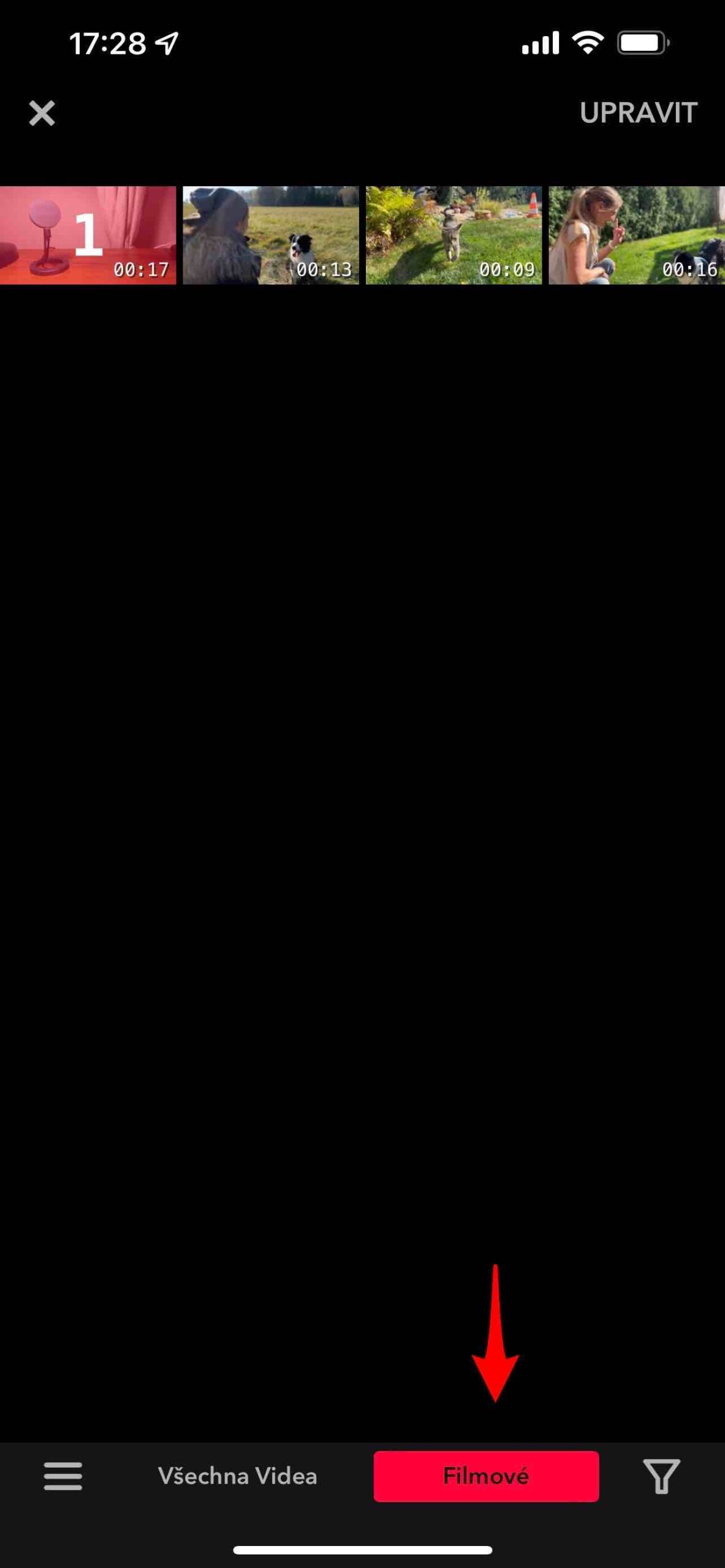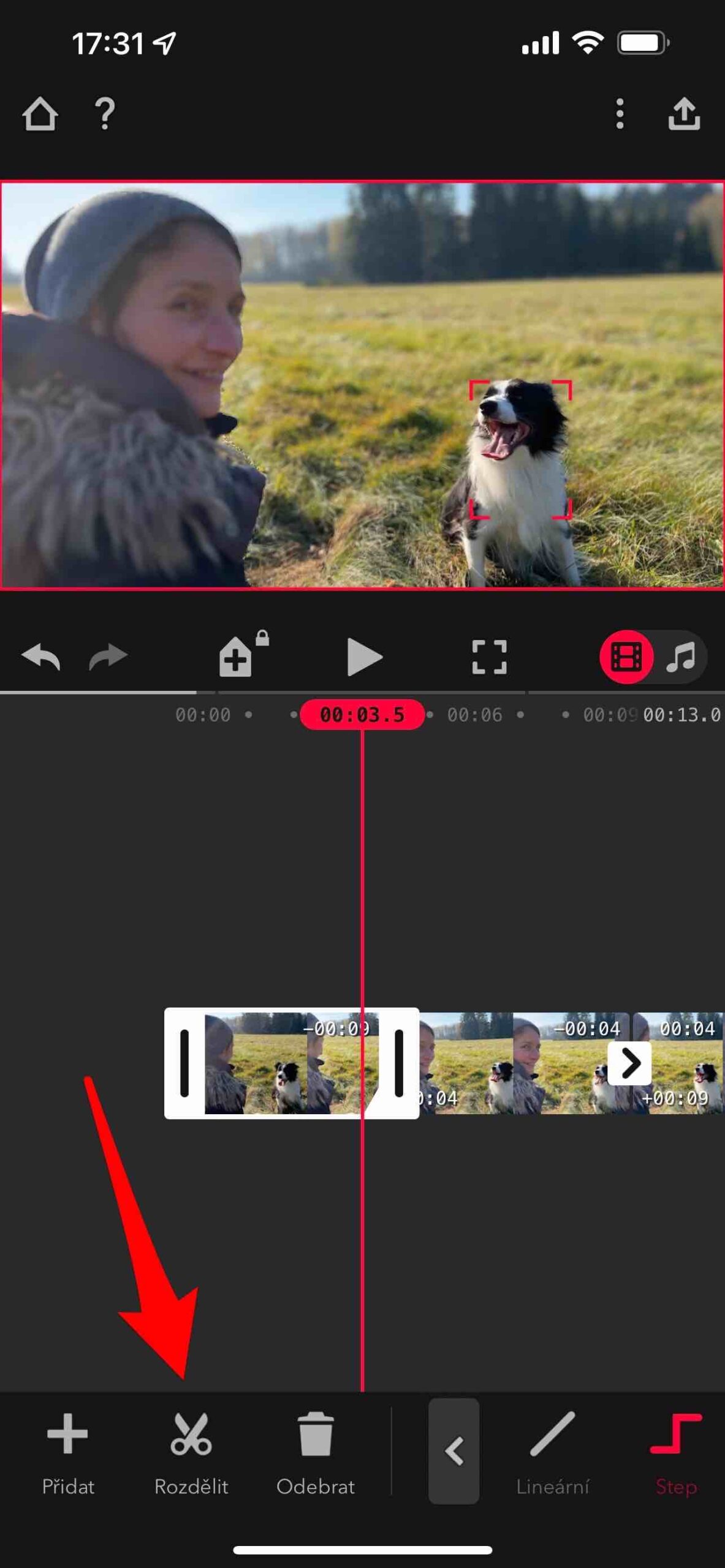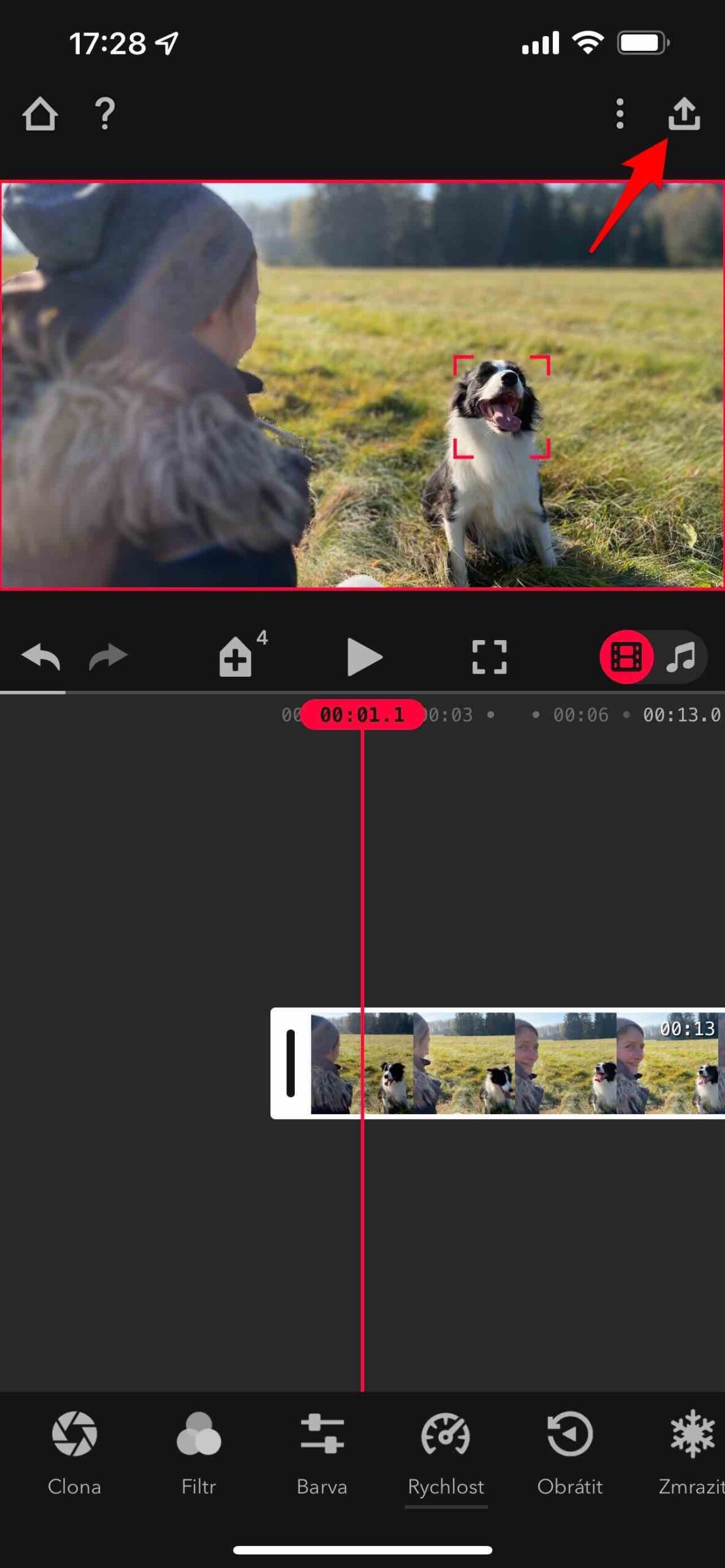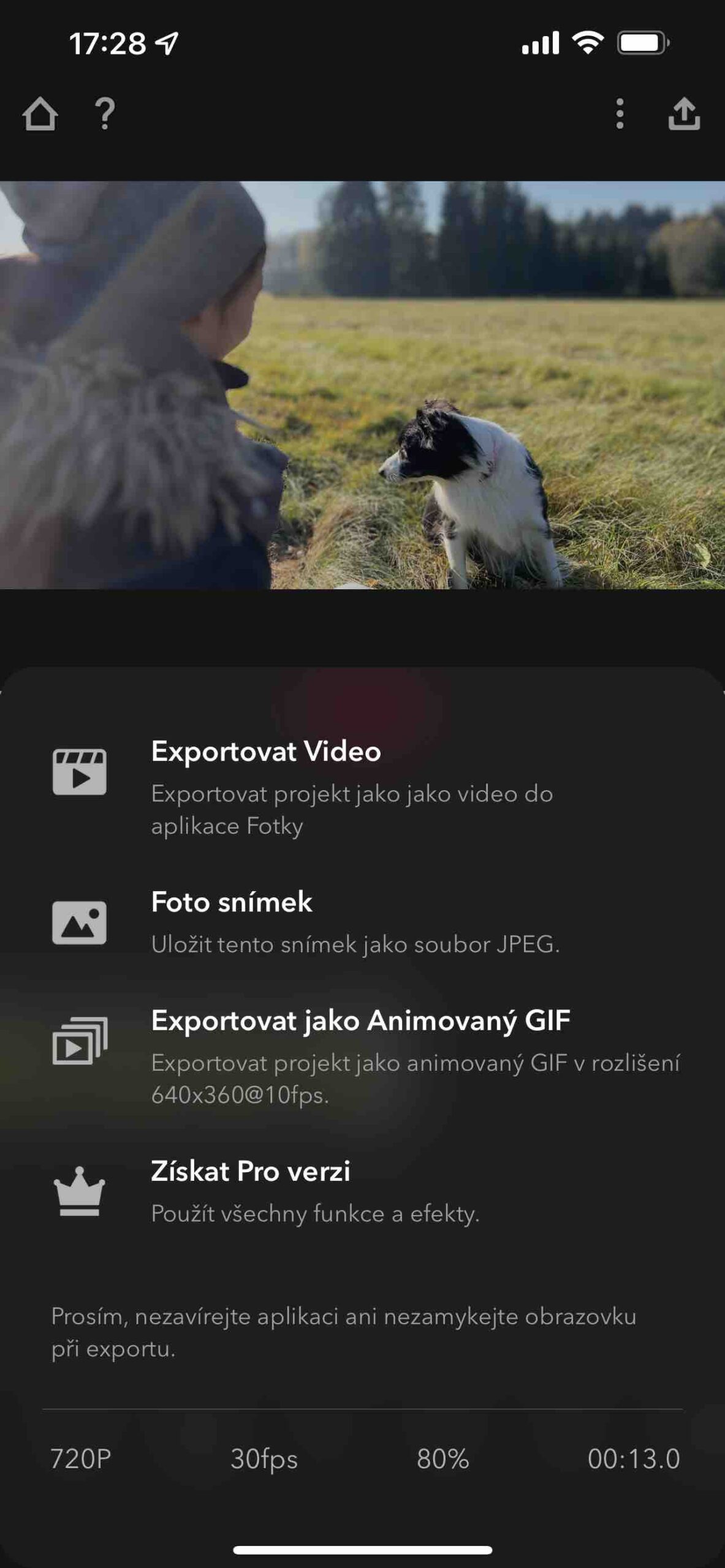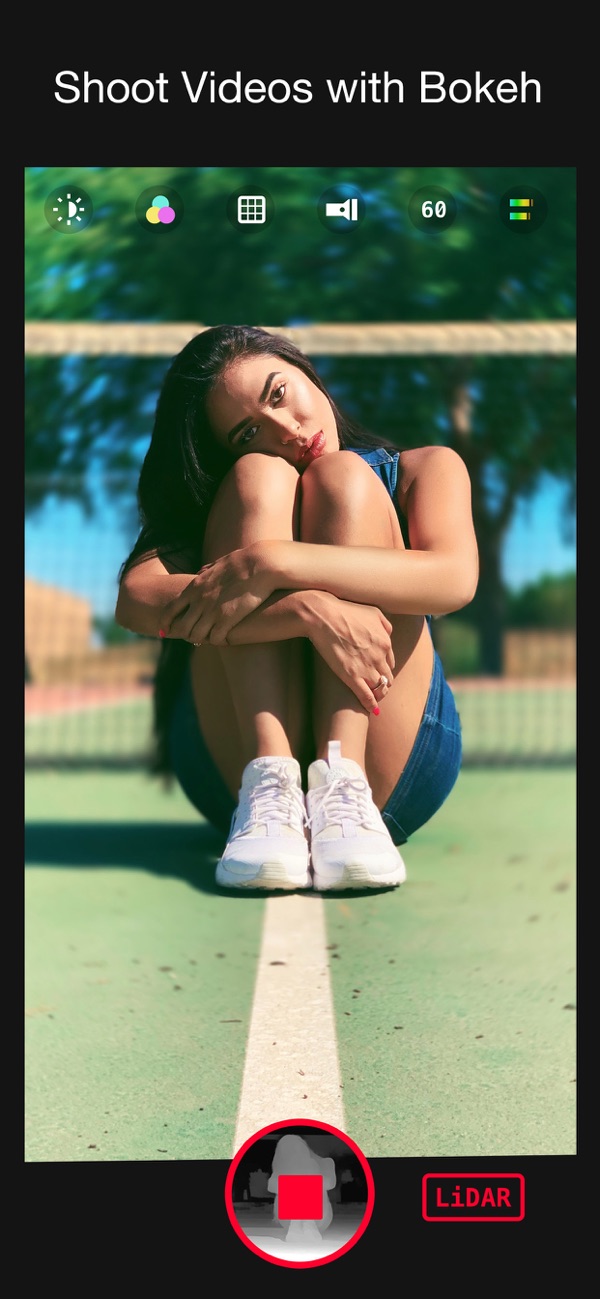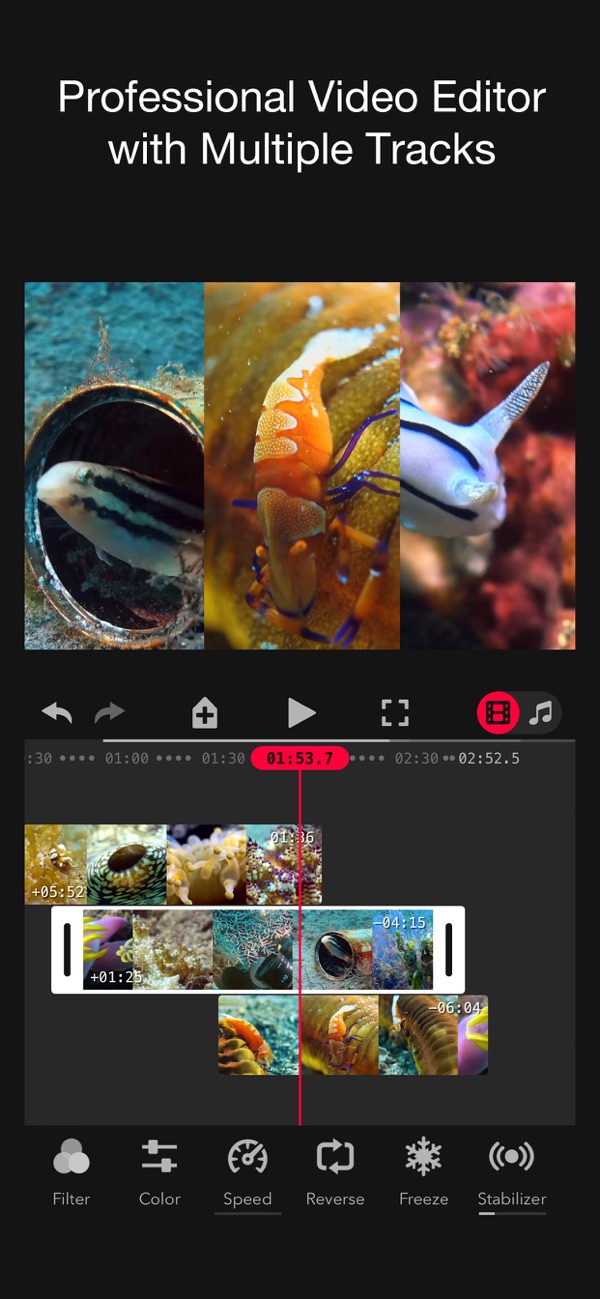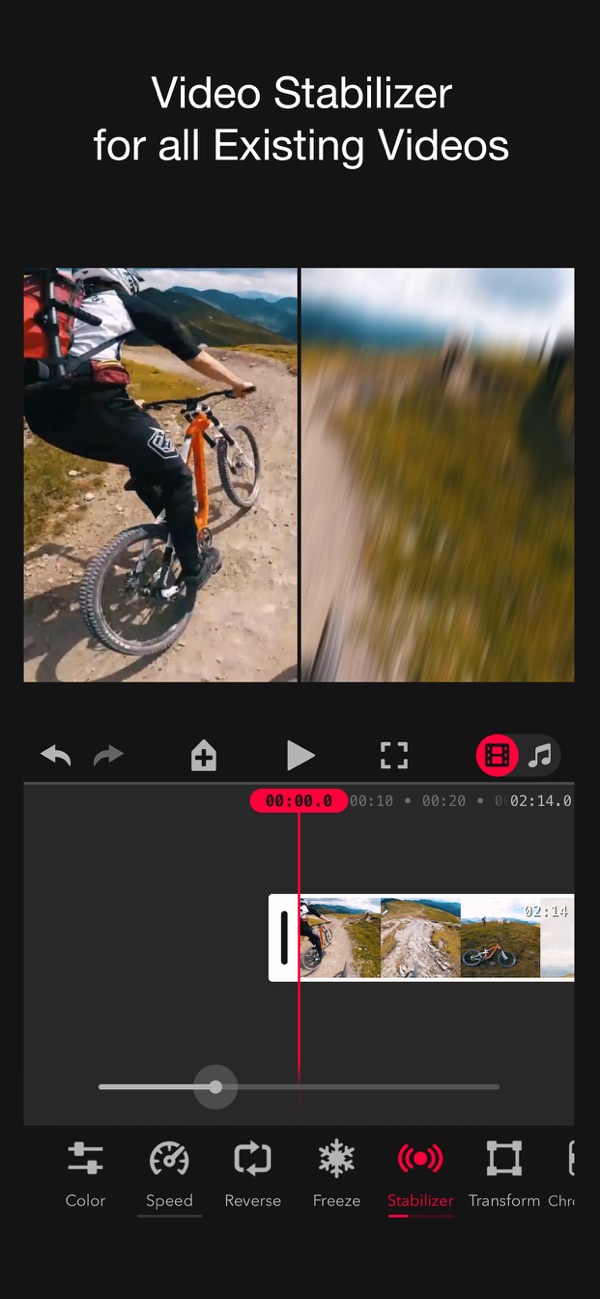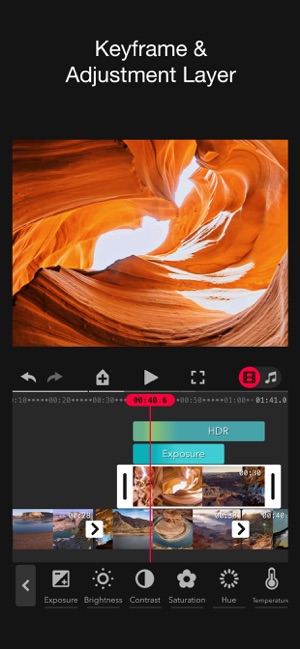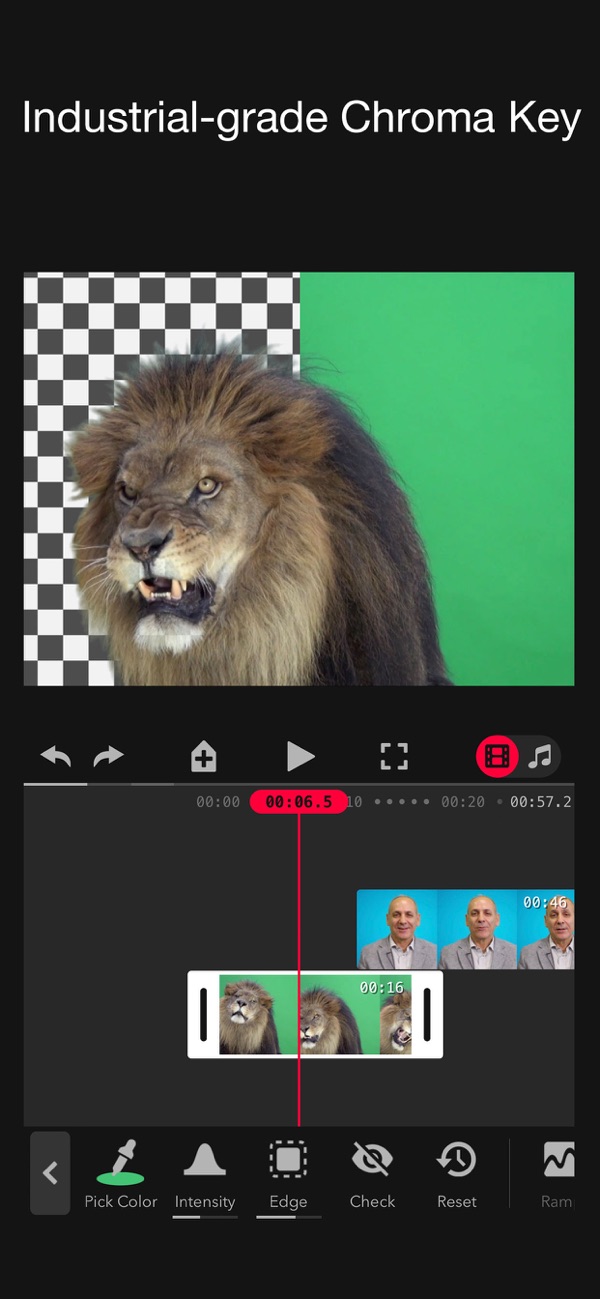Focos Live'i rakendus pole midagi uut. Leiate selle App Store'ist alates eelmise aasta oktoobrist. Ja isegi siis oli see ainulaadne pealkiri. See oli üks esimesi, mis võimaldas videosalvestust iPhone'ides, mis suudavad seda salvestada teravussügavuse eraldusvõimega. See oli tegelikult videos portreerežiim, mille Apple aga iPhone 13 tulekuga ametlikuks tegi. Ta andis sellele lihtsalt nimeks Cinematic Mode ja rakenduses Kaamera kannab seda nime Film.
Erinevalt iPhone 13 Pro ProRes-ist ja makrofotograafiast on filmirežiim saadaval kogu iPhone 13 valikus. Selle teeb muljetavaldavaks võimalus jäädvustada madala teravussügavusega videoid reaalajas tegelaste/objektide vahelise fookuse üleminekuga. Ja kui algoritm ei taba päris ideaalset hetke, saate seda hõlpsasti järeltöötluses kohandada. Focos Live ei saa seda täpselt teha, kuid see töötab videote teravussügavusega siiski rohkem kui hästi. Ja see on kõigis teistes iPhone'ides tasuta (tellimuse eest tasutakse ainult esmaklassiliste funktsioonide eest). Kui teil on see LiDAR-skanneriga, on tulemus veelgi parem.
See võib olla sind huvitab

Videoga töötamine Focos Live'is
Rakendus pakub väga intuitiivset liidest, mis on ka tšehhi keeles. Tõlge pole 100%, kuid võite kergesti arvata, mida autor, täpsemalt Xiaodong Wang, antud pakkumisega öelda tahtis. Pärast rakenduse käivitamist pole vaja teha muud, kui valida vasakus ülanurgas olev menüü Tehke video ja näete kaamera liidest. Päästiku kohal valite objektiivid, ülemiselt ikooniribalt leiate särituse, filtrid, salvestuse kuvasuhted, taustvalgustuse ja mikrofoni vahetamise võimaluse. Salvestamise alustate ja lõpetate päästikuikooniga, mis näitab teile ka sügavuskaarti.
Ärge oodake, et see oleks täiuslik, kuid see on kindlasti kaasahaarav. Seda tuleb aga veelgi kohandada, et rakendus teaks, millist domineerivat elementi soovite teravaks muuta. See pakkumine on mõeldud Redigeeri videot. Lülitage siin vahekaardile Kinemaatika, mis sisaldab kirjeid infoga sügavuse kohta – st. need, mis on tehtud rakendusega või filmirežiimis iPhone'is 13.
Seejärel näete kogu ajaskaala. Sellele keskendumiseks klõpsake ülemises aknas objektil. Seega järgib fookusvõte seda kogu aeg, kuni valite teise pildi. Aga sa pead seda tegema toimetamise vormis. Kui soovite uuesti teravustada, lõigake klipp valikuga pooleks Vahesein ja klõpsake uuel objektil. Lisaks leiate siit laia valiku muid funktsioone, mille abil saate tulemust redigeerida. Kui olete lõpetanud, valige lihtsalt paremas ülanurgas jagamise ikoon ja eksportige saadud klipp.
 Adam Kos
Adam Kos